Yota 4G-routern konfigureras ganska ofta, eftersom detta är en fickrouter för de som reser ofta. Att vara på affärsresa, på landet, på en resa utanför stan modern man du måste ha kontakt hela tiden. Med tanke på antalet prylar i en familj räcker det inte längre med ett vanligt USB-modem. Det är här en mobil router hjälper.
Gränssnitt

WEB-gränssnittsmöjligheter
I det här avsnittet kommer vi att prata om WEB möjligheter- ett gränssnitt som låter dig ändra nätverksnamn och lösenord, ändra lösenordet för åtkomst till routern. Mer erfarna användare kommer att vara intresserade av avsnitt:
"Systemuppdatering"- förresten, uppdateringen är automatisk och kräver inte användaringripande;
"Avancerade inställningar"- Använda DHCP-portar och intervall och mycket mer.
För att komma igång, instruktioner för att ange Iota-routern:


Avsnittet "Inställningar".

- Var noga med att markera kryssrutan "Stäng av Wi-Fi automatiskt:" i läget "Nej".
- Ange önskat SSID i fältet "Nätverksnamn:" - vi ersätter det som anges på rutan.
Nästa punkt är för dem som inte vet hur man ändrar lösenordet på Yota (Eta) WiFi-routern eller skapar det i händelse av att nätverkstypen ändras. - välj "Säkerhetstyp:" från rullgardinsmenyn → "WPA2 Secure" → och ange lösenordet.

För att gå till avancerade inställningar, följ länken http://status.yota.ru/advanced.
Som nämnts tidigare är det här avsnittet för mer avancerade användare, och om du inte är säker, ändra ingenting.
Starta om och återställ
Det här objektet kan inte ignoreras, det är ofta nödvändigt att starta om routern, och ibland återställa den till fabriksinställningarna, ungefär var och en i ordning.
ÅTERSTÄLLA
Det finns ett talesätt bland IT-specialister: "Sju problem - en ÅTERSTÄLLNING", när några fel inträffar, är det första du behöver göra att starta om enheten, för detta:
- tryck och håll kort (ca 2-3 sekunder) RESET-knappen på routern - använd något tunt vasst föremål, det kan vara ett gem, en nål, etc.
Detta är svaret på frågan om hur man startar om Yota-routern. Dessutom finns det konceptet "Nödstart", om metoden ovan inte fungerade, ta till det: - tryck och håll ner på/av-knappen på enheten i cirka 10 sekunder, referensen är att stänga av strömindikatorn.
Återställ alternativ
Att återställa parametrarna till fabriksinställningarna kan göras på två sätt.

Alternativa metoder för att använda Yota 4G/LTE-modemet
Håller med, varför köpa en router om du redan har ett Yota 4G/LTE-modem. Du säger, men hur distribuerar man Internet? Det finns routrar med stöd för 4G-modem, en av dessa är Keenetic 4G, som i regel redan är förinstallerad Yota modem. Så låt oss ta en titt på vad inställningen är.

Ytterligare inställningar du behöver inte göra det, ange bara att ett USB-modem används. 
Efter det kommer alla inställningar att utföras automatiskt. Längre fram på skärmdumparna ser du vilka inställningar som anges. 
Mobila routrar från operatör Yotaåtnjuta stor popularitet bland tiotusentals medborgare Ryska Federationen. Idag är det omöjligt att föreställa sig livet utan Internet, som ger obegränsad tillgång till enorma lager av information över hela världen. Internet är ett allmänt och efterfrågat verktyg, så det finns ett behov av att skydda dina egna enheter från obehörig tredje parts intrång.
Yota-modem tillhandahåller internetanslutning för ett stort antal användare, högsta belopp som, beroende på modell, varierar från åtta till fyrtioåtta. Det finns ett antal situationer och anledningar när du behöver veta och komma ihåg hur du ändrar lösenordet på en Yota Wi-Fi-router. Det bör förstås att skyddet av en personlig enhet är en viktig uppgift, på vars lösning både hastigheten för åtkomst och säkerheten för personuppgifter beror på.
Att sätta ett lösenord på Yota Wi-Fi-modemet är ganska enkelt. För detta behöver du inte ha specialkunskaper och färdigheter. Det finns en strikt definierad lista över ordnade åtgärder som kommer att uppnå önskat resultat. Det är viktigt att komma ihåg att de måste utföras sekventiellt för att förhindra att fel uppstår. Annars måste du göra fullständig återställning alla inställningar och starta processen igen.
För första gången blev enheter av detta format kända relativt nyligen - sedan utvecklingen mobila nätverk tredje generationen, som kunde tillhandahålla en stabil kommunikationskanal i hög hastighet. Tack vare närvaron av en 3G-anslutning blev det möjligt från vilken som helst mobilenhet ladda ner och ladda upp stora mängder data inom några sekunder.
4G-mobilnätet (LTE) har blivit en slags "storebror", som kunde ge ännu större stabilitet och tillgänglighet. Idag är nästan alla megastäder fullt utrustade med ett fjärde generationens nätverk.
Tyvärr har denna teknik en mycket betydande nackdel - behovet ett stort antal energi för signalöverföring. Modern Mobiltelefoner och surfplattor tappar batteriet extremt snabbt i dessa nätverk, vilket minskar batteritiden till bara några timmar. Billigt, prisvärt och effektiv lösning blir ett Yota Wi-Fi 4G LTE-modem.

Sådana enheter är "förpackade" i en kompakt förpackning och skiljer sig i:
- hög kraft;
- tillräcklig autonomi (upp till 12 timmars drift);
- förmågan att arbeta i nätverk av alla generationer;
- potentialen att betjäna ett stort antal anslutningar;
- rik funktionalitet.
Yota-modemet har blivit en riktig kvintessens av detta innovativ teknik på ryska marknaden. Tack vare hög kvalitet tjänster och förmånliga priser för det kundbas operatören ökar dagligen. Om en abonnent behöver snabbt och stabilt internet överallt, så är Yota det det bästa valet. Dessutom beskrivs alla hanteringsprocedurer i detalj, inklusive hur man ändrar lösenordet på Eta-modemet.
Hur man ställer in ett lösenord på en Yota Wi-Fi-router
Processen för hur man ställer in eller ändrar ett lösenord Wifi router Yota för anslutning beskrivs noggrant i enhetens tekniska datablad, men denna instruktion är av rent teknisk karaktär. Efter att ha läst beskrivningen kommer bara ett litet antal användare att kunna förstå vad i fråga, så en enklare algoritm utvecklades. Det är nästan omöjligt att göra ett misstag som kommer att leda till ett irreparabelt fel på routern, så vem som helst kan göra det här arbetet på egen hand - hjälp från dyra specialister är osannolikt att komma väl till pass.
Men om det finns en förståelse för att enhetens funktion är försämrad, kan du alltid återställa inställningarna helt till fabriksinställningarna. På grund av närvaron av denna funktion är det möjligt att "bryta" routern endast genom att orsaka irreparabel mekanisk skada.
Varför ställa in ett lösenord
Är det verkligen nödvändigt att ställa in ett lösenord på din enhet? Skydd trådlös anslutning- Det här är en viktig uppgift som mycket beror på, inklusive:
- anslutningshastighet;
- Internetstabilitet;
- säkerhet för personuppgifter och filer;
- efterlevnad av gällande lagstiftning.
Ett av de mest viktiga funktioner av vilken internetanslutning som helst är dess hastighet. När man ansluter ett stort antal användare minskar det så mycket att det kan ta upp till flera minuter att ladda en sida. Denna situation syns tydligt i på offentliga platser- älskare av "gratis" kan hittas överallt. Ett särskilt akut problem uppstår om kunden har begränsad fakturering, eller han är i roaming, då kommer påtagliga finansiella kostnader. Om routern inte ber om Iota 4G-lösenordet för att ansluta betyder det att bekväm internetsurfning är i fara.

Säkerheten för personuppgifter är också mycket viktig. Enligt moderna krav, nästan alla WiFi-nätverk WPA2-PSK skyddad för att förhindra dataläckage. Om routern inte är korrekt konfigurerad, då en singel det lokala nätverket bland alla anslutna enheter.
I det här fallet blir all information offentlig, inklusive personliga foton, kontaktuppgifter, videor, meddelanden och mer. Dessutom kan tredje parter och inkräktare infektera enheten med skadlig programvara som kommer att störa driften av alla enheter i nätverket.
Ett annat problem kan vara användningen av ett Wi-Fi-nätverk av inkräktare. Om ett brott begås av användare som var anslutna till routern kommer anklagelsen för brott mot lagen att väckas mot abonnenten som distribuerar åtkomst. Det är osannolikt att han kommer att drabbas av ett fullt straff i form av fängelse, men en sådan situation kommer att skapa många problem. Riskera inte din säkerhet av lättja.
Hur man ändrar lösenordet på Wi-Fi-routern Yota 4G
För att ändra åtkomstnyckeln för att ansluta till routern behöver du inte installera en specialiserad programvara- detta kan göras på en dator med hjälp av befintliga applikationer. Allt nödvändiga ändringar Du kan sätta in via vilken bekväm webbläsare som helst, till exempel Chrome eller Mozilla. Routerinställningarna hanteras via Personligt område, vars inloggningsuppgifter är tillgängliga på själva enheten.
Du kan ta reda på inloggningen och lösenordet för Yota Wi-Fi-modemet genom att titta på enhetens fodral. All nödvändig information finns vanligtvis på klistermärket. vit färg. Först och främst måste du hitta anslutningsadressen, som anges i webbläsarraden. Formatet på den digitala kombinationen är "255.255.255.255", där siffrorna sträcker sig från 0 till 255. Det finns även ett användarnamn (inloggning/inloggning) och ett lösenord (lösenord).
För att göra ändringar är det viktigt att se till att routern är ansluten. När du har angett adressen visas ett popup-fönster där du måste ställa in Yota Wi-Fi-lösenordet och ange din inloggningsinformation.
Efter att ha slutfört auktoriseringsproceduren kommer användaren att tas till kontrollpanelen, där han kan ställa in Yota Wi-Fi-lösenordet. Du måste hitta objektet "Wi-Fi-inställningar" och gå till det. Det finns listade fält med namn på tillgängliga nätverk och lösenord. Du bör ange önskade värden och klicka på knappen "Spara alla ändringar". De träder i kraft efter en omstart.

En till aktuell frågaär det faktum att inloggningsuppgifterna för det personliga kontot för alla Yota-routrar är inställda på fabriksinställningen på tillverkarens fabrik. I detta avseende kommer alla personer som redan är anslutna till nätverket att kunna ändra lösenordet och Wi-Fi Yota-inställningarna. En sådan prognos för utvecklingen av situationen är extremt farlig, eftersom angriparen får obegränsad tillgång till alla enheter i den lokala anslutningen.
Att korrigera denna situation är mycket enkelt. Du måste gå till administratörens personliga konto, som beskrivits tidigare, hitta sedan fliken "Personalisering" och där - objektet "Säkerhet" eller "Enhetsinställningar". Därefter bör du aktivera kryssrutan "Aktivera lösenordsskydd" och sedan ändra lösenordet. Det är viktigt att komma ihåg eller skriva ner det på en otillgänglig plats där du kan ta lösenordet Yota-anslutningar om det skulle behövas, eftersom det i framtiden inte kommer att vara möjligt att komma in i den administrativa panelen utan den. Knappen Apply kommer att slutföra installationsprocessen.
Efter att ha gjort alla ändringar kommer enheten att vara helt skyddad från externa hot.
Glömt Wi-Fi-lösenord Eta: vad du ska göra
Om användaren har glömt lösenordet för Yota-applikationer, då finns det bara en enda beslut- återställ inställningarna till fabriksinställningarna och ställ in lösenordet för Yota-routern som standard. Detta kan göras om du har fysisk tillgång till utrustningen.
Om klienten tidigare har anslutit till routern med personlig dator under Windows kontroll, då kan du återställa Yota-lösenordet med hjälp av systemverktyg. De relevanta instruktionerna är tillgängliga för absolut alla.
Återställ lösenord eller inställningar på Yota-routern
Om ett beslut fattas om att återställa Yota-lösenordet och inställningarna, måste du hitta ett litet hål på fodralet, som är infällt i fodralet. Under detta hål finns en knapp som kan tryckas in med en tunn tråd. Som verktyg kan du använda ett uträtat gem. Instruktionen är ganska enkel.
- Sätt in gemet i hålet tills det tar stopp.
- Tryck på knappen.
- Håll den i denna position i minst 10 sekunder.
Därefter kommer anslutningen till routern att utföras utan lösenord. Alla personliga ändringar måste göras igen.
Wi-Fi-lösenordet på Yota-routern är ett användbart verktyg som garanterar säkerhet och bekväm drift, så du måste lösenordsskydda ditt modem eller router från det ögonblick du köper den. Det är viktigt att inte försumma implementeringen av sådana inställningar för att alltid ha bekväm tillgång till Internet.
Spridningen av mobilt internet började för cirka tre år sedan. Om du bestämmer dig för att behärska den här tekniken är det dags att bekanta dig med Yota.
Yota-leverantören är en av de mest efterfrågade och tekniskt avancerade leverantörerna i Ryska federationen. Utgivningen av detta företags egna mobila modem och routrar var bara en tidsfråga.
Utrustningen de producerar är en del av en av de mest avancerade anslutningsunderfamiljerna, LTE. Dessutom medföljer enheten en kabel för anslutning till en PC eller laptop, samt instruktioner.
Om routern inte svarar när du först ansluter, oroa dig inte och ring servicecenter, kanske någonstans i lådan finns ett batteri som måste installeras under locket. Routern är mobil och kräver ingen permanent anslutning till strömförsörjningen.
Vad är Yota LTE-nätverket?
Hittills, Mobilt internetär ett av de mest bekväma och vanliga sätten att komma åt World Wide Web. På grund av bristen på platsbindning fylls raden av användare på varje dag, och många köper redan routrar och modem som använder en sådan anslutning. Till exempel Yota-modem.
Video: Vi ansluter YOTA-modemet till 3G Wi Fi-routern HAME
När du köper en sådan enhet har varje ny ägare en fråga angående inställningarna, och denna fråga kräver inte fördröjning, eftersom hela ytterligare arbete och Internetkommunikation. Så, var man ska börja, hur man bäst gör det och vad man ska vara uppmärksam på, allt detta i ordning.
Yota bryr sig om sina kunder och det är därför deras produkter har gått över till ny nivå fungerar - LTE-nätverk. LTE-nätverk innebär en höghastighetsanslutning, som arbetar i receptionen som 178 megabit, och vid returen, som 58 megabit per sekund, även om dess potential är mycket större. Under den allmänna showen höjdes kapaciteten till 326 respektive 172 Mbps.
Dessutom stöder Yota-routrar att arbeta med 5 användare samtidigt, vilket anges i sammanfattningen av egenskaper. Men i själva verket, det som kontrollerades är att det kan ge oavbruten drift när du ansluter 6 användare, vilket inte är så viktigt, men trevligt för ägare av sådan utrustning.
Att arbeta i ett sådant nätverk är mycket bra för människor som tvingas, på grund av anställningens eller kommunikationens särdrag, att utbyta fildata snarare än textmeddelanden.
En sådan anslutning kommer att undvika att slösa tid på att vänta.
Ansluta routern till en PC
Att ansluta routern till en PC är möjligt på två sätt.
Den första innebär en fysisk anslutning, via USB-kabeln som medföljer enheten.
du följer t:
- anslut routern till datorn med en USB-kabel;
- om autorun-funktionen är inaktiv bör du gå till routern som om den vore ett fysiskt medium och sedan köra filen AutoInstall.exe;
- om autorun-funktionen är aktiv, följ instruktionerna från drivrutinsinstallatören.
Det andra alternativet är möjligt när den är ansluten till en bärbar dator eller PC som har ett wi-fi-kort, "b" eller "g" standard.

Detta kommer att undvika onödig manipulation av ledningar och efterföljande belamrande av frontpanelen. systemblock, till exempel. Det vanligaste nätverksnamnet är YOTARouterXXXXX, där "XXXXX" är de sista siffrorna i utrustningens IP-adress.
Konfiguration via webbhantering
Det är möjligt att konfigurera en Yota-mobilrouter via en webbanslutning om någon tillgänglig webbläsare finns tillgänglig på datorn.
Så:

Därefter kommer huvudmenyn för routern att öppnas i fönstret, som kommer att finnas till vänster. Listan över flikar för en viss sektion finns på den övre panelen. Dessutom kommer det i huvuddelen att finnas grundläggande information om enheten, som du kan använda vid behov.
WiFi-inställning
Routern är konfigurerad att fungera i ett trådlöst nätverk via webbgränssnittet eller via inställningsmenyn. Det här avsnittet kommer att diskutera hur du installerar en YOTA 4G-router via en webbanslutning.
Alltså inställningen wifi-anslutningar Det är gjort ganska enkelt och är möjligt när du slår på routern och ansluter enheten till den. Du kan ansluta antingen fysiskt eller genom trådlöst nätverk, mer detaljerad information om detta finns ovan, i motsvarande avsnitt.
Nu ska du gå till det direkta arbetet i enhetsinställningarna.
För att konfigurera ett wi-fi-nätverk måste du:


Arbetar med Yota nätverksinställningar för routern
Om du ansluter enheten till en PC eller bärbar dator fysiskt, det vill säga via en sladd, kommer du att uppmanas att installera drivrutiner, som redan nämnts ovan.
Tillsammans med detta kommer du att kunna konfigurera routern inte via en webbanslutning, utan genom dess direkta inställningar.
För detta behöver du:

En inställningsmeny för direkt router är mycket mer användbar för en oerfaren användare än att konfigurera via en webbanslutning. Allt i menyn är intuitivt, arbetar i det, du kan inte oroa dig för att ange felaktiga uppgifter och så vidare. Mer detaljerad inställning endast tillgänglig via webbläsaren.
Ytterligare expansion av inställningar, lägga till objekt om portvidarebefordran och serverinställningar, är endast tillgängligt efter den första anslutningen till Internet.
Samtidigt, efter att ha anslutit till Internet, kommer routern automatiskt att uppdatera firmware, vilket är mycket bekvämt för dem som inte är bra på att arbeta med en PC eller inte har tid och lust att göra detta.

Ansluter Yota 4G USB-modem till Internet
Att komma åt Internet via en Yota-router är ganska enkelt och till skillnad från många andra enheter behöver du inte utföra många oklara åtgärder för detta. Efter installation av routern kommer det att finnas automatisk uppdatering, kommer programmet att uppdatera firmware och installera drivrutinerna på egen hand, vilket du vet från informationen ovan, men kommer också att ansluta till Internet.
Första gången är det bättre att ansluta routern direkt till datorn (fysiskt). Sedan kan han göra alla nödvändiga inställningar.
Dessutom finns det situationer då det är nödvändigt att ställa in en fast IP-adress.
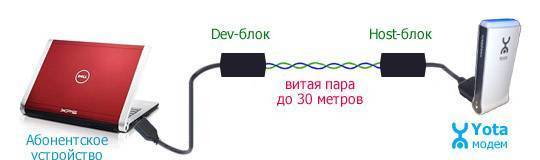
För att göra detta kan du antingen använda en extra enhet:

Idag använder den överväldigande majoriteten av abonnenterna operatörens tjänster cellulär kommunikation Yota har blivit kunder till detta företag på grund av behovet av att använda högkvalitativ och höghastighetsinternettäckning. Sådan täckning är operatörens främsta höjdpunkt, och tillgång till nätverket kan erhållas på villkoren för taxeplaner för smartphones, surfplattor och till och med modemenheter.
Och när det kommer till att använda modem och routrar kommer användarna säkert att ha ett antal frågor, varav en är information om hur man sätter ett lösenord på ett Yota Wi-Fi-modem. Idag, som en del av vår artikel, kommer vi att försöka förstå denna situation.
Yota Många
Den mest populära enheten som används för att surfa på Internet från Iota-operatören idag är Yota Many-routern. Det liten enhet, som kan fungera både från nätverket, ansluta till laddare via en USB-kabel, och från det inbyggda batteriet. Modemet har en attraktiv design, liten storlek, en strömindikator som lyser blått när routern slås på, samt en display som visar viktig information om anslutning.
Det handlar om hur man sätter ett lösenord på Yota Many som vi kommer att prata om nedan.
Hur man ställer in ett lösenord på ett Yota Wi-Fi-modem vid första användningen
Först och främst föreslår vi att du bekantar dig med informationen om hur du kan skydda det trådlösa nätverket på din router om du precis har köpt den och börjat använda den för att komma åt nätverket.
Nedan erbjuder vi instruktioner om hur man sätter ett lösenord på Yota Many:
- Anslut routern till datorn med USB-kabeln eller adaptern som finns i modemet som standard.
- Se till att enheten är korrekt ansluten - Iota-märktsbilden ska lysa upp på kroppen av blå färg.
- Starta valfri webbläsare på din dator och öppna webbplatsen status.yota.ru i den. Observera att det inte är nödvändigt att ange adressen till denna webbplats, eftersom när enheten först ansluts till datorn, oavsett vilken webbplats som startas, kommer enheten att omdirigera till den här sidan.
- Sidan "Mobilrouterinställningar" öppnas på skärmen, dvs startsida enhetens "web faces". På den måste du först och främst ange namnet på nätverket. De data som anges i det här fältet kommer senare att fungera som namnet på åtkomstpunkten för den trådlösa anslutningen som tillhör routern.
- I fältet "Skyddstyp", klicka på knappen för att öppna rullgardinsmenyn och välj punkttypen "WPA2 Secure".
- Ett annat fält för att ange data visas nedan - du måste ange ett lösenord i det för att komma åt enheten.
- Klicka på knappen "Spara".
Således, i bara 7 steg kan du lägga ett lösenord på Yota Wi-Fi-modemet. Efter urval tariffplan du kan börja använda internet.
Hur man ställer in ett nytt lösenord på en Yota-router
Om ditt mål är att ställa in ett nytt lösenord på en redan använd Iota-router, är proceduren för att ändra åtkomstkoden i den här situationen ännu enklare, för nu behöver du inte ens ansluta enheten till datorn med tråd. Allt du behöver göra:
- Anslut till routern med gammalt lösenord.
- Gå till status.yota.ru och ställ in ett nytt lösenord på det sätt som du redan vet, diskuterat ovan.
I händelse av att du har glömt lösenordet från enheten, eller fått en gadget som användes och inte kan komma åt den, kan du ställa in ett lösenord på Yota-routern enligt följande:
- Håll ned strömknappen i 25-30 sekunder. Denna åtgärd initierar en fabriksåterställningsprocedur.
- Anslut din gadget till din dator.
- Gå till routerns gränssnitt genom att skriva status.yota.ru i webbläsaren och följ inställningsproceduren på samma sätt som det görs för nya enheter.
YotaMnågon: egenskaper, inställning
Vi skapar en öppenWi- finätverk använderYotadela med sig
Allt är ganska enkelt här. Det är nödvändigt att flytta omkopplaren till rätt position, som på bilden. Som ett resultat kommer indikatorn att visa en bild av en smiley och antalet anslutna enheter.
Ibland uppstår frågan hur man startar om Yota Many. Detta är nödvändigt om enheten inte fungerar, som ett resultat av vilken den inte svarar och inte reagerar på något sätt. För att göra detta har tillverkaren tillhandahållit en speciell återställningsknapp nära strömbrytaren.
Det räcker att trycka på den med något tunt (till exempel ett gem) och hålla i några sekunder. Strömindikatorn blinkar och enheten startar om.
Det är värt att notera att återställning av Yota Many till fabriksinställningarna inte kommer att fungera på detta sätt! Om du plötsligt har glömt nätverkslösenordet är det enda sättet att gå till webbgränssnittet via USB och ändra lösenordet där. Tillverkare lovar att lägga till den här funktionen i nya versioner av YotaMany i framtiden.








